Zabbix là một công cụ giám sát mạnh mẽ và linh hoạt cho môi trường Windows Server. Mặc dù việc cài đặt trên Windows có thể không phổ biến như trên Linux, Zabbix vẫn cung cấp các tính năng mạnh mẽ giúp quản trị viên duy trì hiệu suất và độ ổn định của hệ thống. Việc cấu hình và tùy chỉnh Zabbix theo nhu cầu cụ thể của tổ chức sẽ giúp tối ưu hóa quy trình giám sát.
Tham khảo cài đặt Zabbix Server phiên bản 4.4 tại đây
Mô hình triển khai
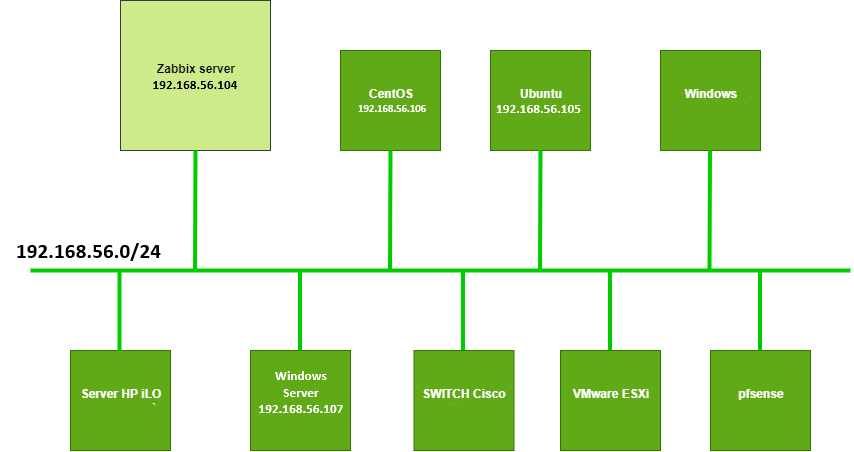
Cài đặt zabbix-agent trên Server Windows 2016 Standand
Tải và cài đặt zabbix-agent
- Mở trình duyệt web và tải gói cài đặt theo đường dẫn sau:
https://www.zabbix.com/download_agents
- Giải nén gói cài đặt
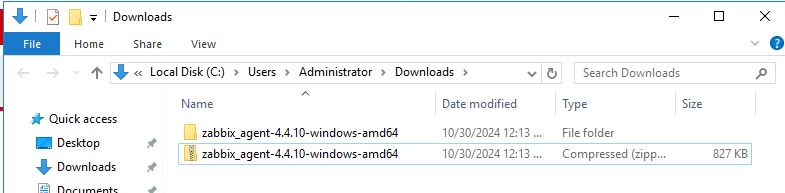
- Trong ổ C, tạo một thư mục có tên là zabbix
C:\zabbix
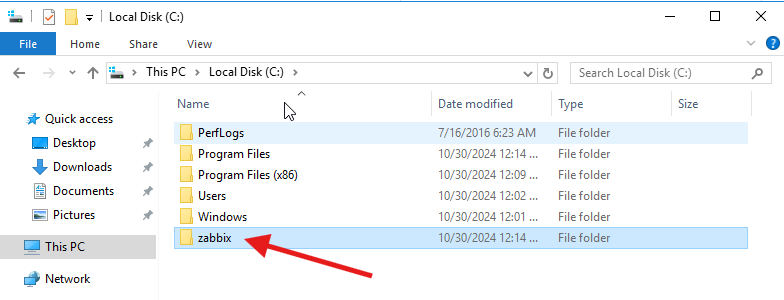
- Trong thư mục vừa giải nén, copy các thư mục con trong đó sang thư mục C:\zabbix vừa tạo
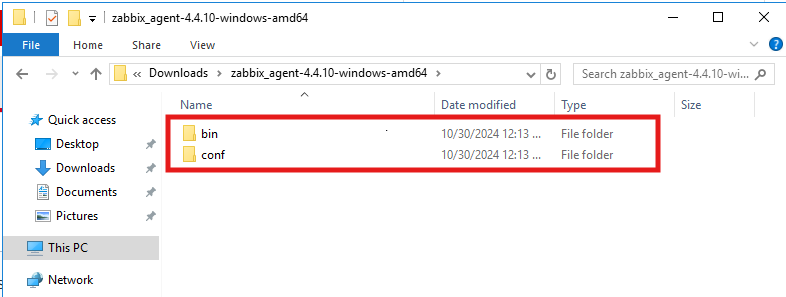
Các thư mục con trong file giải nén
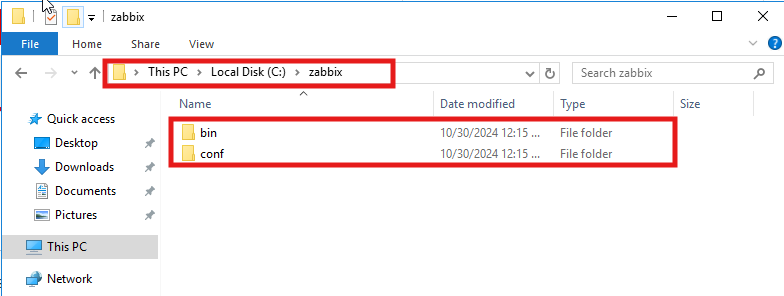
Copy sang thư mục zabbix vừa tạo trong ổ C:\
Cấu hình Zabbix-Agent
- Cấu hình file zabbix_agentd.conf trong thư mục C:\zabbix\conf\
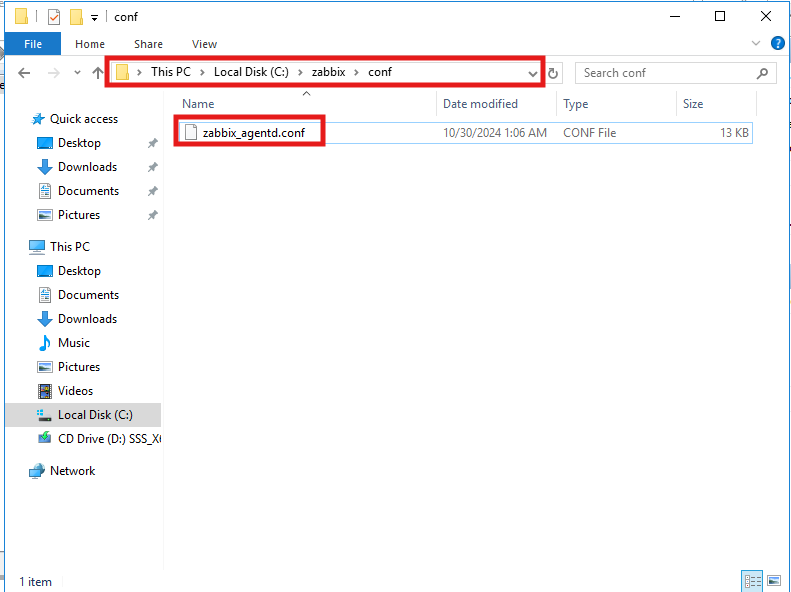
Server=<IP_Zabbix_Server>
ServerActive=<IP_Zabbix_Server>
Hostname=<Tên Server Zabbix>Ví dụ theo mô hình trong bài:
Server=192.168.56.104
ServerActive=192.168.56.104
Hostname=zabbix-server-lab- Vào cmd và thực hiện lệnh sau để cài đặt zabbix-agent
cd C:\zabbix\bin
.\zabbix_agentd.exe -c C:\zabbix\conf\zabbix_agentd.conf --install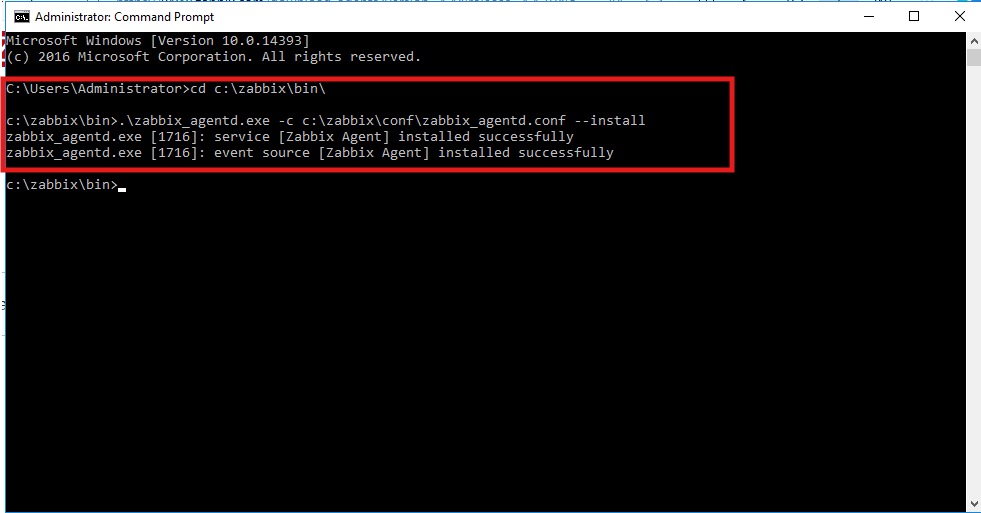
thông báo chạy thành công
- Khởi động dịch vụ zabbix-agent
.\zabbix_agentd.exe --start
Mở Port 10056 cho dịch vụ Zabbix-agent
- Start ► Windows Firewall with Advanced Security
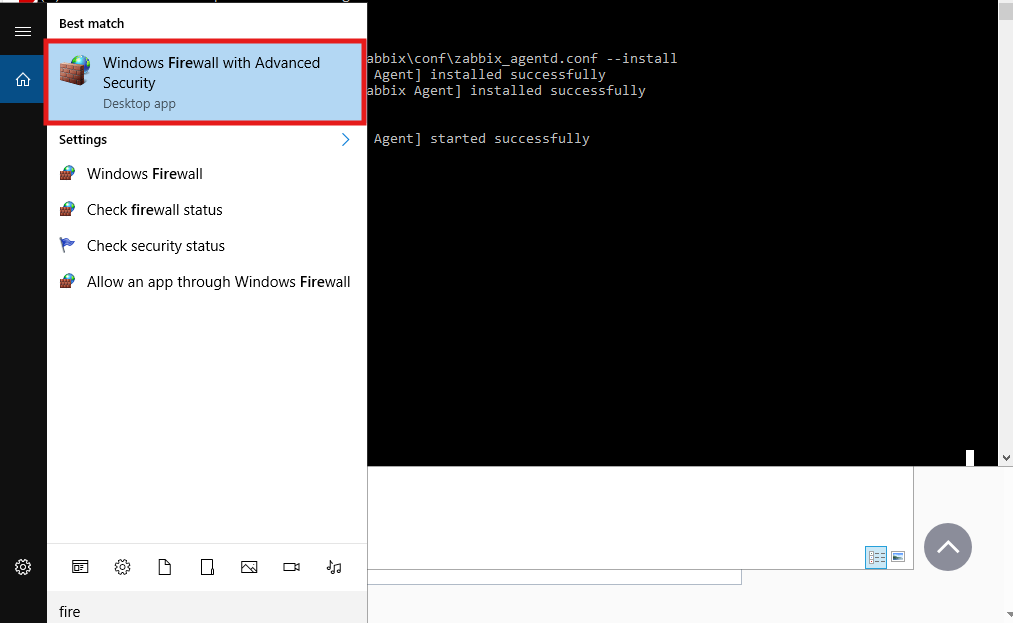
- Tạo rule inbound: Inbound ► New Rule ► Port
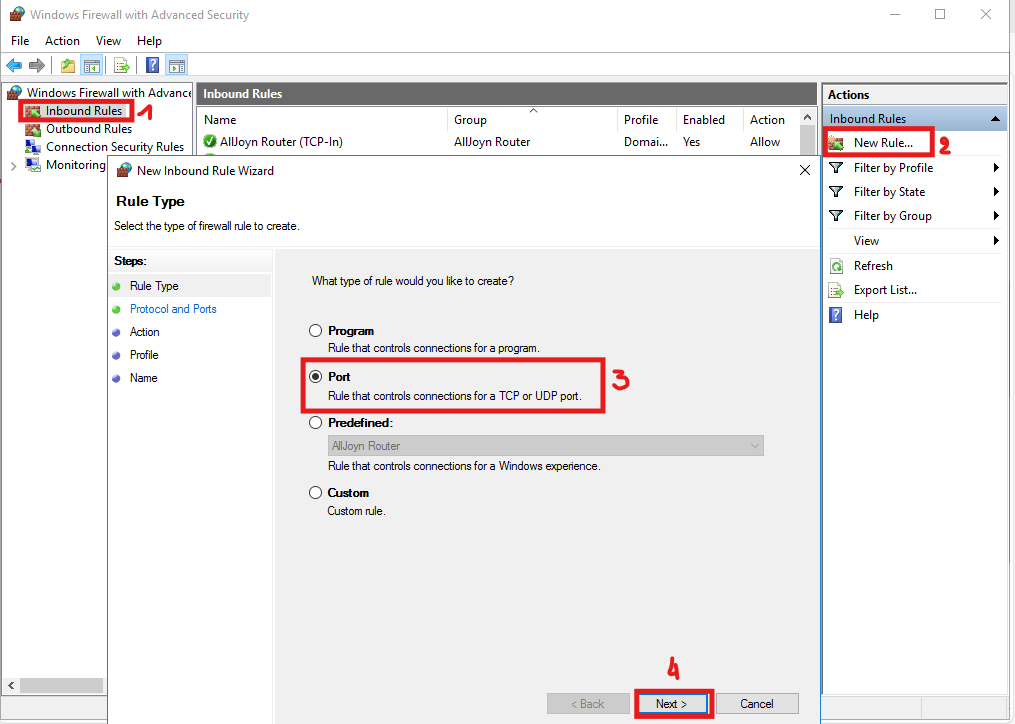
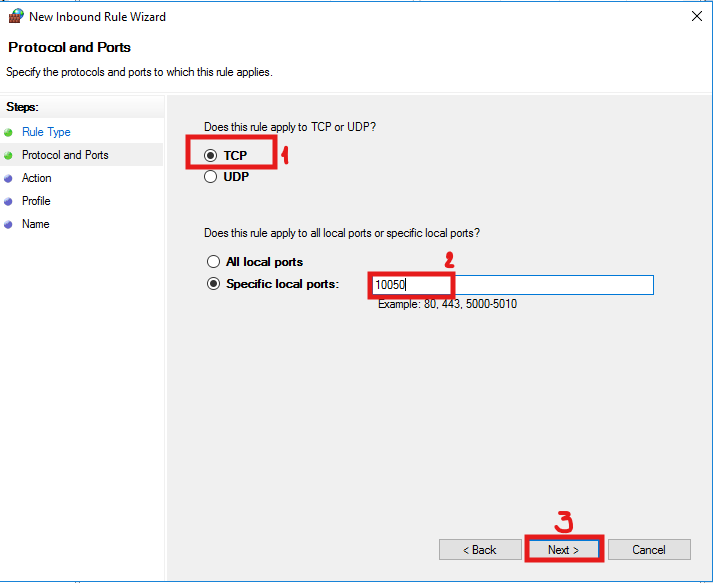
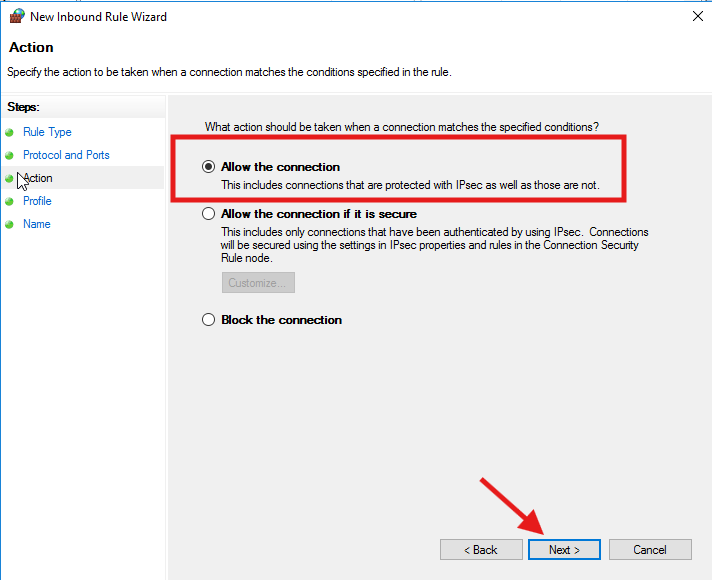
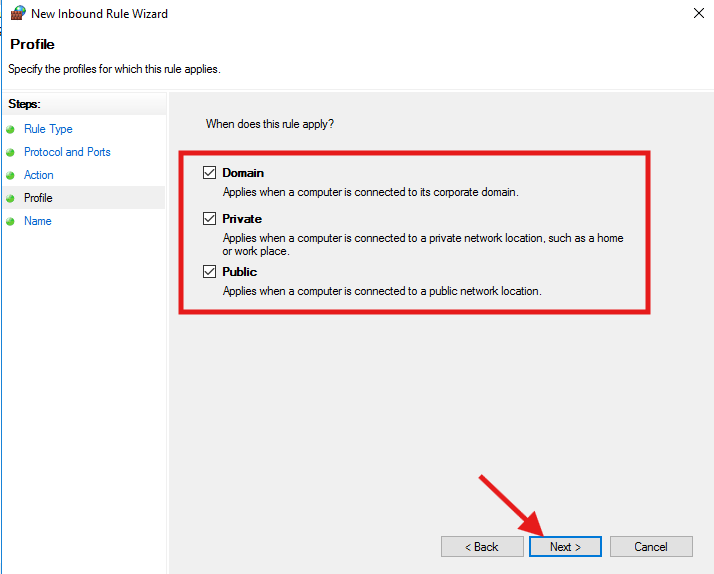
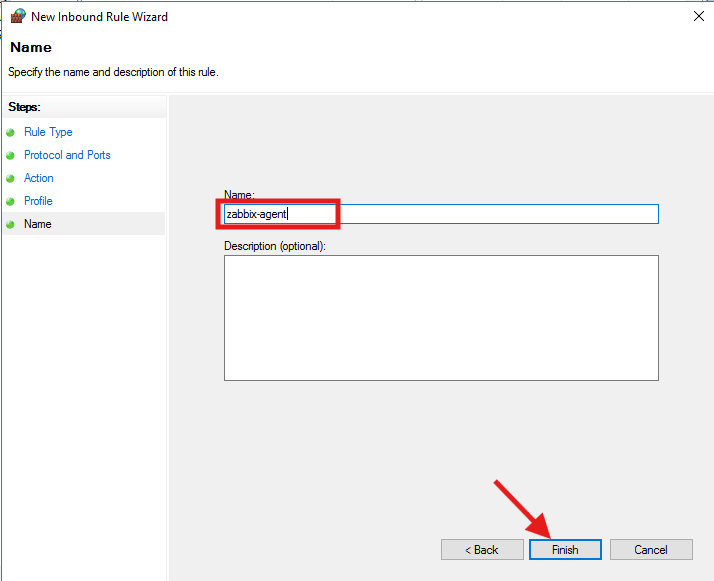
- Kiểm tra việc cài đặt
Thực hiện trên Zabbix Server, sử dụng zabbix-get để kiểm tra
zabbix_get -s -k agent.versionVí dụ trong bài:
zabbix_get -s 192.168.56.107 -k agent.versionNếu output hiển thị phiên bản agent như sau là thành công:
4.4.0- Add host Windows trên Zabbix Web
Trên giao diện web Zabbix, tạo một host mới
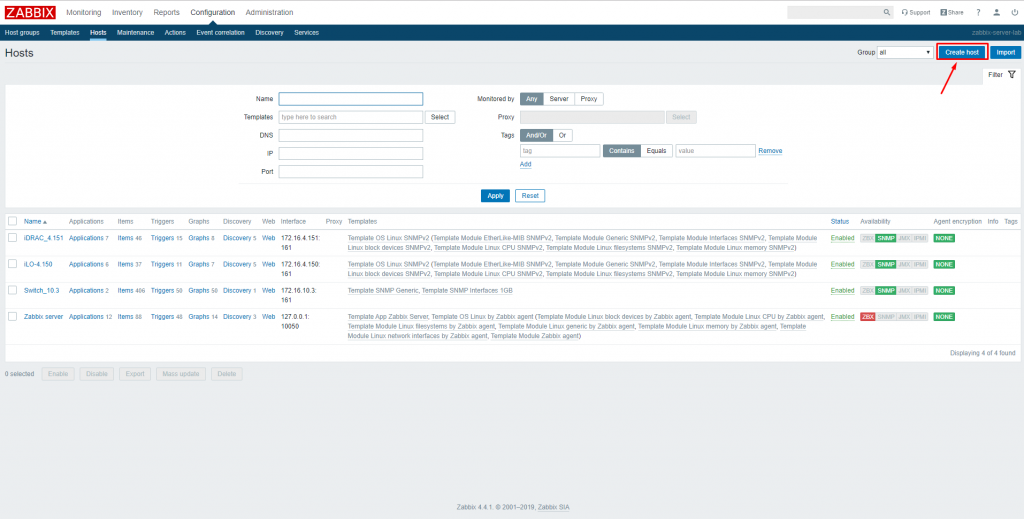
Điền các thông tin của host mới
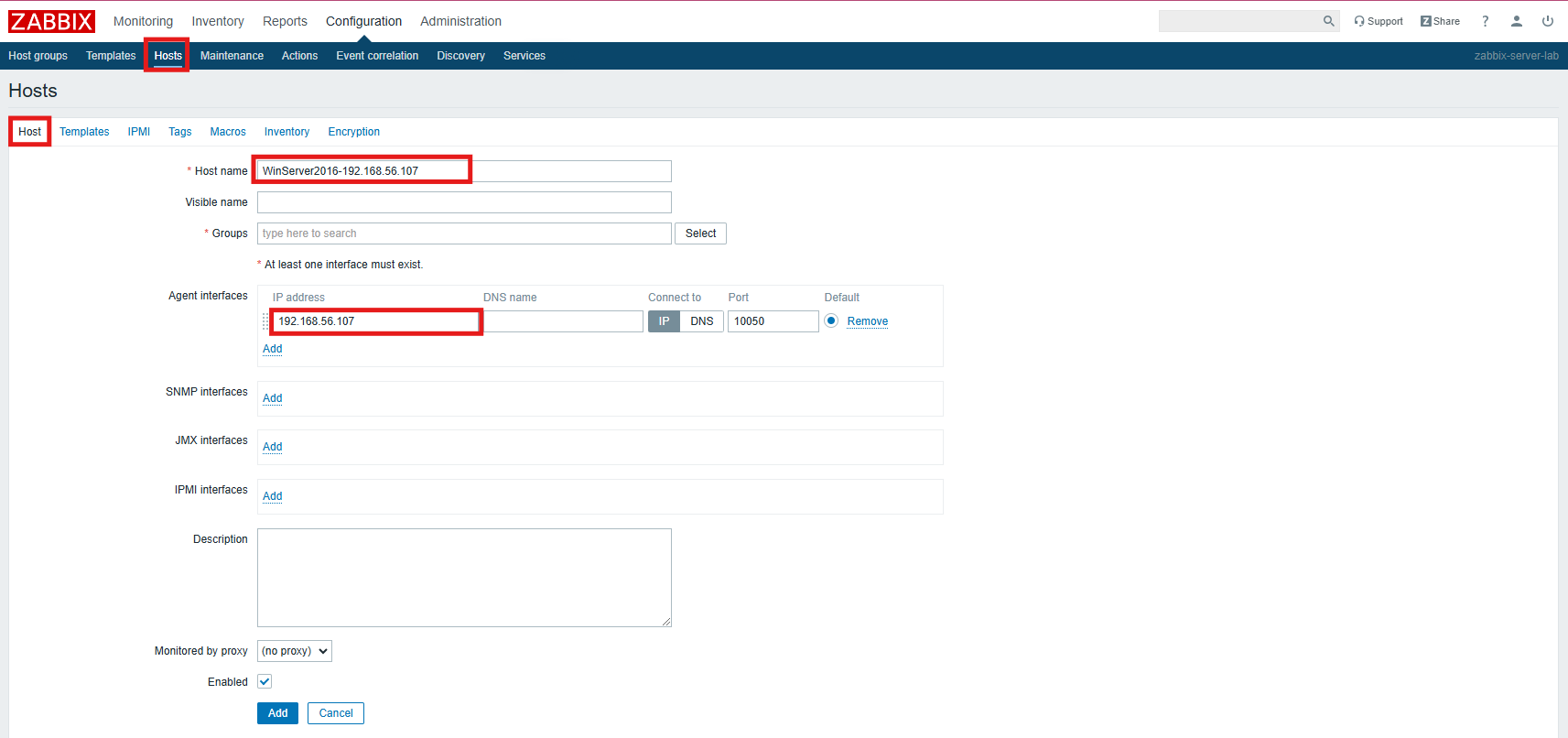
- Tab Host cần tối thiểu cần 3 thông số:
- Hostname: Là tên hiển thị trên zabbix web (WinServer2016-192.168.56.107)
- Groups: Chỉ định các group của host muốn thêm (Templates/Server hardware)
- Agent interface: Địa chỉ IP của agent muốn thêm vào (192.168.56.107)
- Tab Template, ta chọn template để gán cho host cần giám sát. Ở đây là WinServer do vậy sẽ chọn các Template sau
- Template Module Windows CPU by Zabbix agent
- Template Module Windows filesystems by Zabbix agent
- Template Module Windows generic by Zabbix agent
- Template Module Windows memory by Zabbix agent
- Template Module Windows network by Zabbix agent
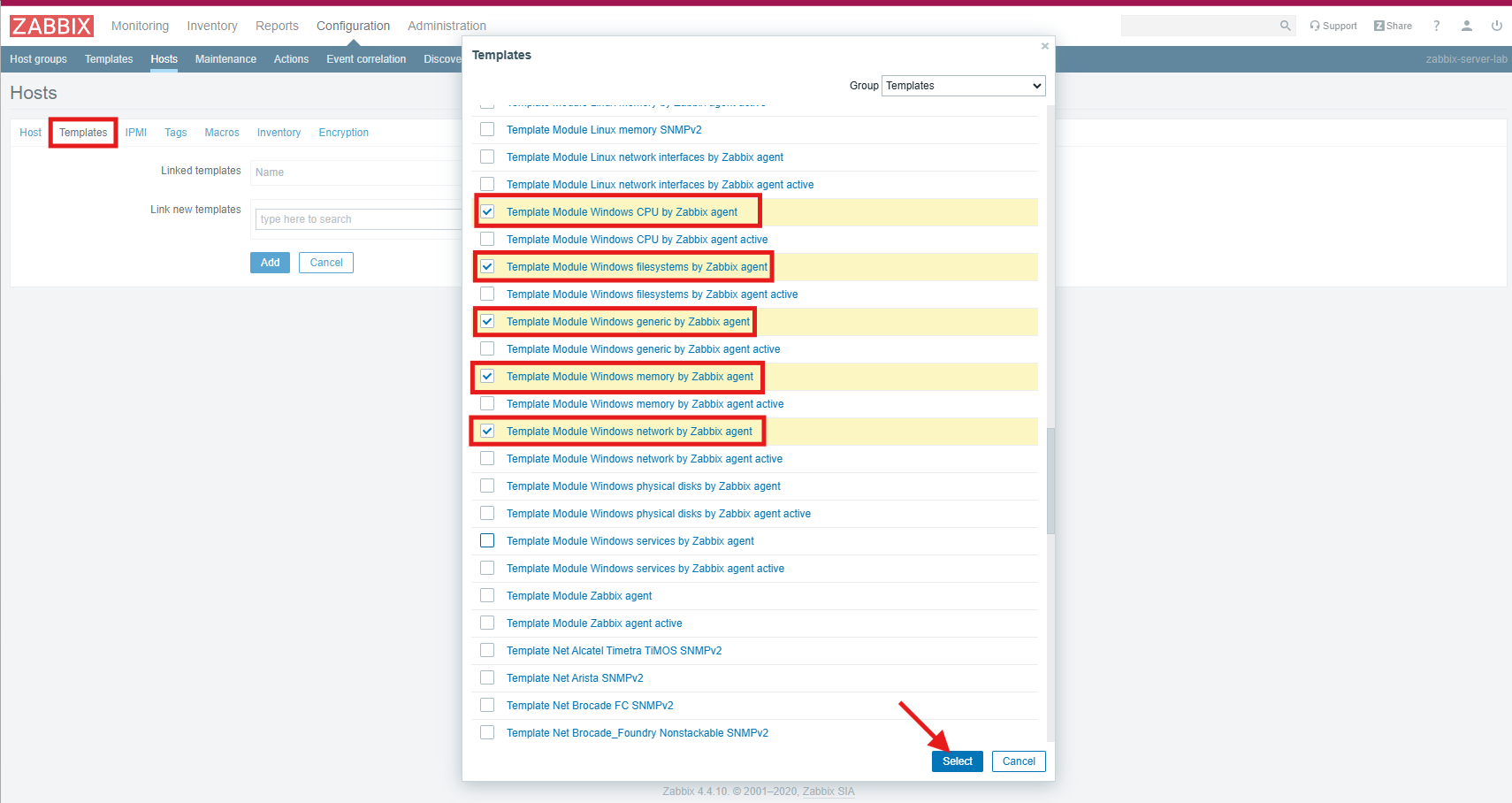
- Sau đó chọn Add để hoàn thành việc thêm host lên server
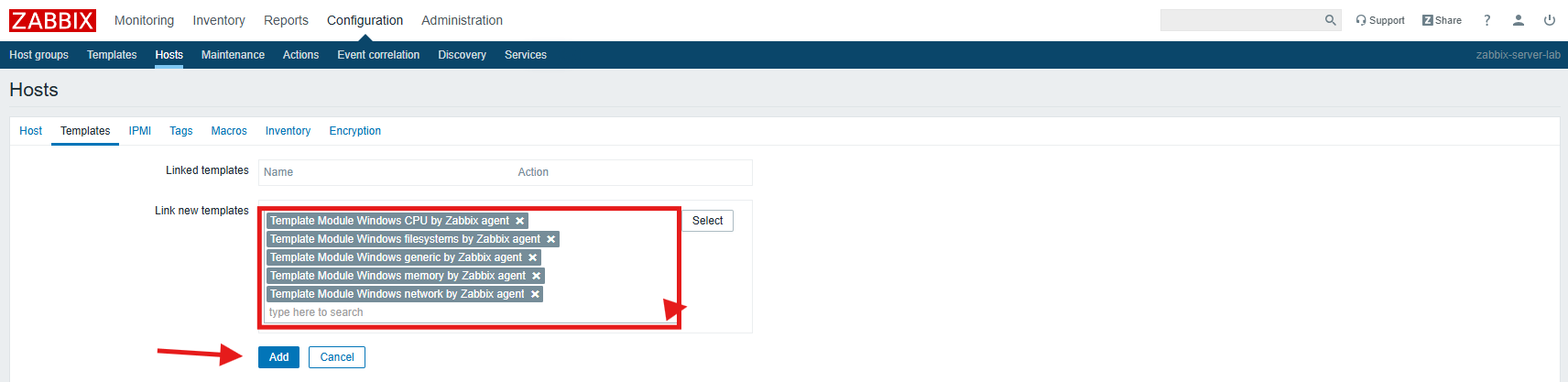
- Nếu add thành công zabbix sẽ báo xanh như sau
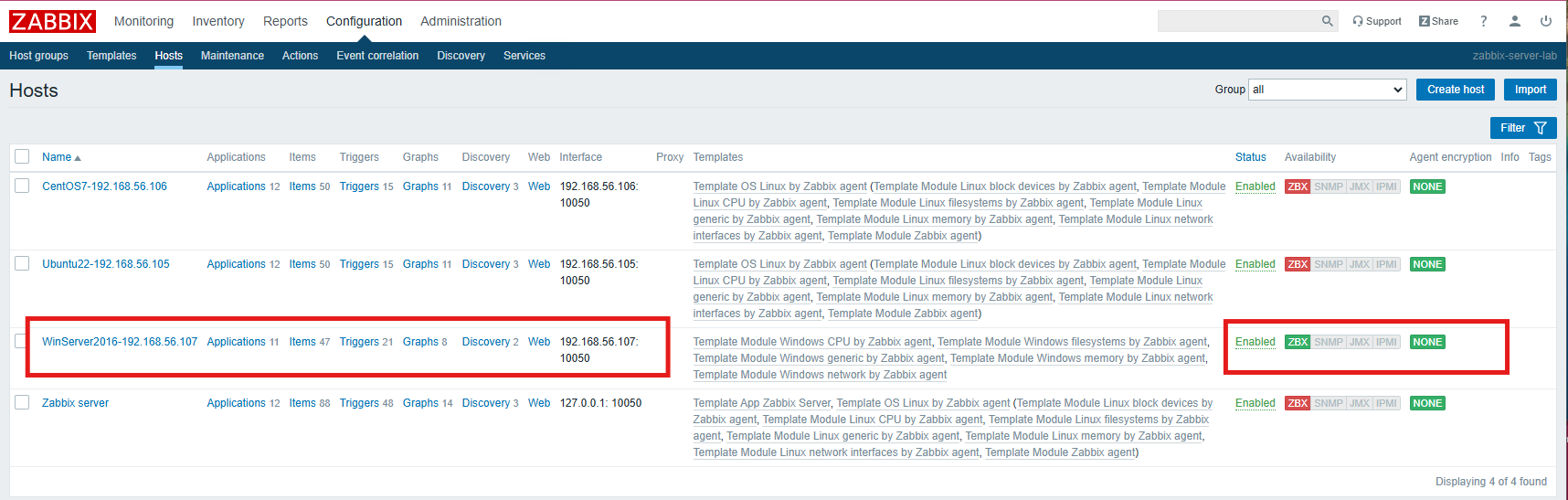
- Host sau khi thêm thành công, mục Availability: ZBX sẽ hiển thị màu xanh
Vậy là xong phần tiếp theo của Seri về Zabbix!!!
